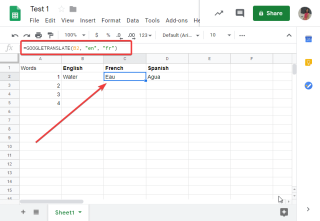Semasa bekerja pada Helaian Google, anda mungkin menyedari keperluan untuk menterjemah beberapa perkataan ke dalam bahasa yang berbeza. Jika ini yang anda mahukan, anda boleh menggunakan produk khusus lain daripada Google. Mereka yang pernah mengetahui bahawa Terjemahan Google membantu dalam menukar bahasa kepada bahasa lain. Ia menyokong lebih daripada seratus bahasa.
Jika anda bekerja di syarikat multinasional, anda akan memerlukan ciri ini lebih kerap. Walaupun memindahkan data dari satu bahasa ke bahasa lain agak panjang, ia juga mengelirukan pada masa-masa tertentu. Oleh itu, apabila anda menggunakan produk Google yang membolehkan anda membawa pilihan perkongsian, pengeditan dan tontonan yang tersedia dalam talian. Sekarang, jika dua daripada produk ini digabungkan atau ciri terbaik disediakan pada satu, faedahnya meningkat.
Apa yang anda perlukan ialah menggunakan kod dua huruf untuk terjemahan Google dalam Helaian Google dengan formula mudah. Kami akan mengetahui lebih lanjut tentang cara menggunakan ciri ini dalam artikel ini.
Cara Mengubah Helaian Google Menjadi Penterjemah
Mari kita ambil jalan menggunakan Terjemahan Google dalam Helaian Google . Kaedah ini berguna untuk guru, dan pelajar.
Terjemahan Helaian Google dalam fungsi yang boleh digunakan dengan berkesan sebaik sahaja anda mengetahui formula mudah untuk mengubahnya menjadi penterjemah.
Langkah 1: Lancarkan pelayar web.
Langkah 2: Log masuk ke akaun Gmail anda dan pergi ke Helaian Google.
Langkah 3: Pergi ke menu utama dari penjuru kiri sebelah atas, iaitu tanda Helaian. Klik padanya.

Langkah 4: Dalam helaian baharu untuk menyemak terjemahan Google dalam Helaian Google, mulakan dengan format, pilih sel pada helaian dan kemudian, namakannya dengan bahasa. Di sini kami telah menggunakan, bahasa Inggeris sebagai bahasa utama.
Langkah 5: Tulis perkataan dalam baris berikut Bahasa Inggeris.
Langkah 6: Tulis nama bahasa dalam Lajur seterusnya dan ikuti itu untuk lebih banyak nama.
Langkah 7: Pilih sel yang sama di bawah bahasa baharu, di sini kami menggunakan bahasa Perancis.
Langkah 8: Taip yang berikut dalam sel untuk mendapatkan hasilnya.
=GOOGLETRANSLATE(Nombor sel, “bahasa sumber”, “bahasa sasaran”)
Di sini, kami telah meletakkan perkataan dalam nombor sel B2, dan kami akan menggunakannya dalam formula.
Kini bahasa sumber ialah bahasa Inggeris, dan bahasa sasaran ialah bahasa Perancis.
Bahasa hendaklah ditulis dalam bentuk pendek yang ditetapkan untuk digunakan dalam formula.
Semak senarai di bawah untuk pelbagai bahasa:
Inggeris- en
Perancis – fr
Sepanyol – es
Jerman – gr
Itali -ia
Hindi -hi
Portugis -Pu
Rusia – Ru
Jepun – Ja
Korea – ko
Cina – ZH
Vietnam – vi
Arab – ar
Jadi dalam helaian Ujian untuk Terjemahan Helaian Google, kami menggunakan pernyataan berikut untuk sel mendapatkan perkataan yang diterjemahkan.
=GOOGLETRANSLATE(B2, “en”, “fr”)
Tekan enter.
Mesej pemuatan muncul, dan tidak lama kemudian perkataan yang diterjemahkan muncul dalam sel.
Hasilnya muncul apabila formula digunakan, dan anda boleh melihat perkataan Inggeris "Air" ditukarkan sebagai "Eau" iaitu bahasa Perancis untuknya.
Begitu juga, kami mengekalkan arah aliran untuk bahasa seterusnya dalam lajur seterusnya untuk bahasa Sepanyol.
Sekarang, Formula bertukar kepada yang berikut:
=GOOGLETRANSLATE(B2, “en”, “es”)
Tekan enter.

Hasilnya muncul apabila formula digunakan, dan anda boleh melihat perkataan Inggeris "Air" ditukarkan sebagai "Agua" iaitu bahasa Sepanyol untuknya.
Sekarang, untuk lebih banyak perkataan atau frasa, taip di bawah bahasa Inggeris dan dapatkan perkataan terjemahan dalam bahagian di bawah bahasa.
Untuk menggunakan fungsi Terjemahan Helaian Google, salin formula daripada sel yang dipilih dan tampalkannya di bawah sel kosong.

Dengan cara ini terjemahan helaian Google boleh digunakan dalam hamparan untuk menjadikan perkataan itu muncul dalam bahasa lain juga.
Mengakhiri:
Jadi, ini adalah cara anda boleh menggunakan fungsi terjemahan Helaian Google untuk menjimatkan masa. Penyepaduan ini dengan bantuan formula mudah akan sangat membantu mereka yang sering perlu berkomunikasi dalam bahasa yang berbeza. Ini boleh digunakan oleh orang dalam bidang pendidikan kerana perkataan dan frasa boleh ditukar hanya menggunakan arahan untuk Terjemahan Google dalam Helaian Google. Walaupun dilihat bahawa Terjemahan Google tidak 100% tepat setiap kali, perkara yang sama berlaku untuk digunakan dalam helaian Google.
Kami Suka Mendengar Daripada Anda
Apakah penggunaan helaian Google terjemahan yang terbaik menurut anda? Sila beritahu kami pendapat anda tentang siaran ini, apakah pendapat anda tentang fungsi terjemahan Helaian Google di bahagian komen di bawah. Jika anda mempunyai sebarang pertanyaan berkaitan dengan sebarang topik berkaitan teknologi, kongsikannya dengan kami. Kami ingin menghubungi anda kembali dengan penyelesaian. Kami menyiarkan secara kerap tentang petua dan helah bersama-sama dengan penyelesaian kepada isu biasa yang berkaitan dengan teknologi. Langgan surat berita kami untuk mendapatkan kemas kini tetap mengenai dunia teknologi. Ikuti kami di Facebook , Twitter , LinkedIn dan YouTube dan kongsi artikel kami.
Awak juga mungkin menyukai:
Cara Membuat dan Menggunakan Templat Helaian Google
Langkah untuk Melindungi Sel Daripada Mengedit dalam Helaian Google
Cara Memasukkan Kotak Semak Dalam Helaian Google